パスコードやコンピューターを使わずにロック画面から iPhone をリセットするのは不可能な作業のように思えるかもしれません。しかし、実はとても簡単です。iPhone がロックされているのはパスコードを忘れたためか、画面が故障したためかは関係ありません。この記事では、ロック画面から iPhone をリセットする方法について、詳細なガイドをご案内します。
パート1:パスコードやコンピューターを使わずにロック画面からiPhoneをリセットする方法
ロック画面なしでロックされた iPhone をリセットできるのは、iOS 15.2 以降を実行している iPhone のみです。この手法では、「ロック画面を利用できません」と表示されたときに、iPhone 画面の右下隅にある「iPhone を消去 (iOS 15.2 以降)」または「パスコードを忘れましたか?」 (iOS 17 以降) オプションを使用します。
これがどのように機能するかを確認するには、以下の手順に従ってください。
iOS 15.2以降の場合
ステップ1: 「iPhone を利用できません」画面が表示されるまで、間違ったパスコードを入力します。次に、「iPhone を消去」を選択します。
ステップ2: 「iPhone を消去」をもう一度選択して、iPhone 上の「すべてのコンテンツと設定を消去」しても問題ないことを確認します。
ステップ3: Apple ID パスワードを入力し、iPhone が工場出荷時の設定にリセットされるのを待ちます。
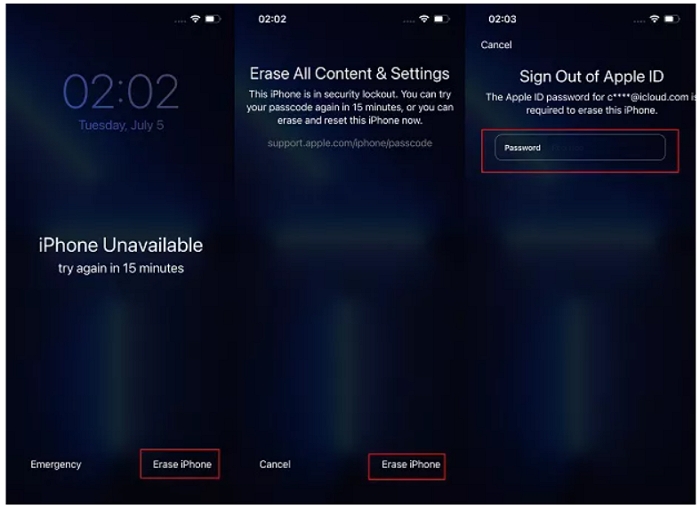
iOS 17以降の場合
17などの最近のiOSバージョンでは、「パスコードを忘れましたか?」オプション内に「iPhoneを消去」があります。使用できないiPhoneをリセットするためにそれを使用する方法は次のとおりです。
ステップ1: 「iPhone が利用できません」画面が表示されるまで、間違ったパスコードを入力します。
ステップ2: 右下にある「パスコードを忘れましたか?」を選択します。
ステップ3: 「iPhone リセット」>「iPhone リセットを開始」を選択します。
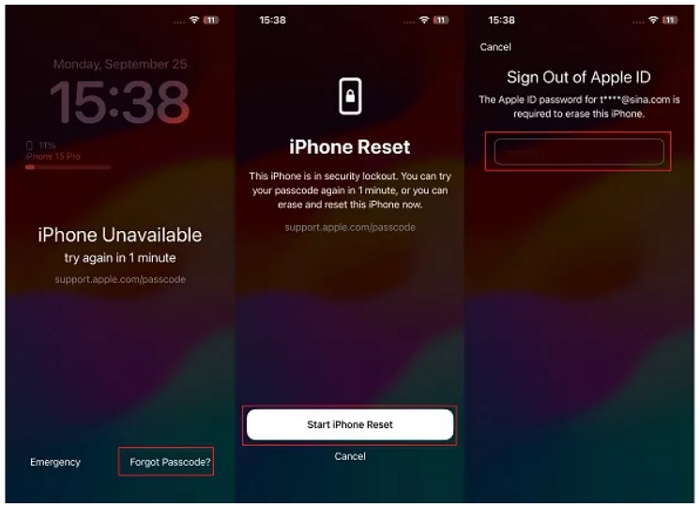
ステップ4: iPhoneを消去するにはApple IDを入力してください。
パート2:ロック画面を使わずにiPhoneをリセットする別の方法
上記の方法は、iOS 15.2 以降を実行している iPhone でのみ機能するように制限されているため、古い iOS バージョンで機能する代替方法があるかどうか疑問に思うかもしれません。はい、私たちが対応します。
この部分では、ロック画面を使用せずに、任意の iOS バージョンを実行している iPhone をリセットする最も効果的な方法をいくつか紹介します。
方法1: Passixerを使用する
ロックされたiPhoneをリセットする最も簡単な方法は、次のようなiOSロック解除ソフトウェアを使用することです。 Passixer iPhoneロック解除この素晴らしいツールには、画面ロックの削除からスクリーンタイムのパスコードバイパス、iCloud ロックバイパスなど、さまざまな種類の iPhone ロック解除タスクを実行できる高度な機能が多数あります。
Passixer を使用すると、4/6 桁のパスコード、Face/Touch ID、カスタム コードなど、あらゆる種類の画面ロックを解除するために、iPhone のパスコード、Apple ID、またはパスワードを覚えておく必要はありません。必要なのは、アプリをインストールして iPhone に接続し、いくつかのボタンをクリックすることだけです。さらに、Passixer は、デバイスの画面が壊れていたり、反応しなかったりする場合でも、iPhone/iPad のロックを解除するのに役立ちます。iPhone のロック解除後、デバイスは工場出荷時の設定に復元されます。さらに、このツールには非常に直感的なユーザー インターフェイスがあり、すべてのユーザーが簡単に操作できます。
主な特徴
- 無効/使用不可/セキュリティロックアウト画面を含む 6 種類の iPhone ロックを解除する成功率は 99.99% を誇ります。
- iOS 17以前を含むすべてのiPhoneモデルをサポートします。
- 超高速で iPhone のロック解除を実行します。
- ワンクリックで iTunes バックアップ暗号化パスワードを削除します。
Passixer iPhone Unlockerを使用してロックされたiPhoneをリセットする方法
公式ウェブサイトからPassixer iPhone Unlockerをコンピューターにダウンロードしてインストールし、以下の手順に従ってiPhoneをリセットします。
ステップ1: Passixer を起動し、「パスコードの消去」機能を選択します。次に、「開始」をクリックします。
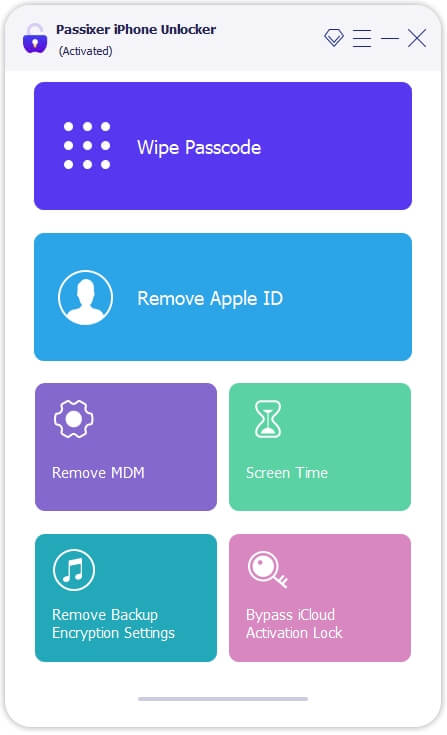
ステップ2: iPhone をコンピューターに接続し、接続が確立されるまで待ちます。
ステップ3: Passixer は、モデル、iOS バージョンなどの iPhone 情報を画面に表示して確認します。「開始」をクリックして詳細を確認すると、ツールはロック解除に必要な「ファームウェア」のダウンロードを自動的に開始します。

ステップ4: ダウンロードが完了したら「次へ」をクリックし、空の「ボックス」にコード「0000」を入力します。

最後に、「ロック解除」ボタンをクリックして、Passixer が動作するのを待ちます。

Passixer は画面ロックを解除し、iPhone を自動的にデフォルト設定にリセットします。
方法2: iCloudの「探す」を使う
iCloud ウェブサイトの「探す」機能は、パスワードなしで iPhone をリセットするもう 1 つの信頼できるソリューションです。ただし、Passixer とは異なり、この方法では iPhone にリンクされた正しい Apple ID 認証情報を提供する必要があります。これがどのように機能するかを確認するには、以下の手順に従ってください。
ステップ1: このリンク「www.icloud.com」から iCloud の公式 Web サイトにアクセスし、正しい資格情報を使用して iCloud アカウントにサインインします。
ステップ2: 「探す」を選択し、「すべてのデバイス」をクリックします。
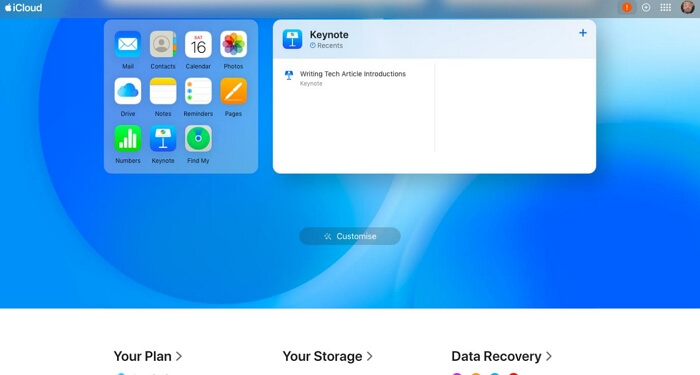
ステップ3: デバイスのリストからロックされた iPhone を選択し、「このデバイスを消去」をクリックします。

上記を完了すると、iPhone は iCloud アカウントからリンク解除され、すべてのデータと設定がデフォルトにリセットされます。
方法3:iTunesを使う
iTunes アプリでは、デバイスからロックアウトされたときに iPhone を消去する方法も提供されています。その仕組みについては、以下をお読みください。
状況1: 以前にiPhoneをコンピュータに同期したことがある
ステップ1: iPhoneをコンピュータに接続し、iTunes アプリを起動するだけです。
ステップ2: 「概要」をクリックし、「iPhoneを復元」を選択します。
ステップ3: 復元」をクリックしてデバイスを消去し、スクリーンロックのパスコードを削除します。
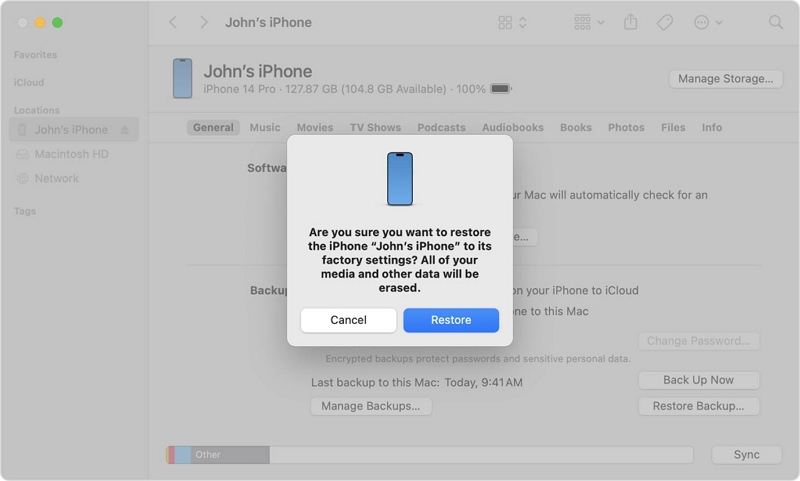
状況2: iPhoneをコンピュータに同期したことがない
ステップ1: 以下の手順でiPhoneをリカバリーモードにする:
iPhone 8以降の場合「音量を上げる」ボタンをすばやく押して放し、「音量を下げる」ボタンを押して放し、「サイド」ボタンを iPhone が「リカバリモード」に入るまで押し続けます。
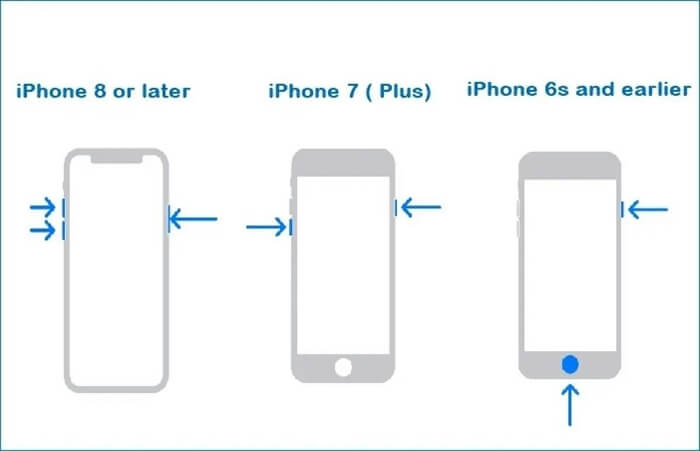
iPhone 7および7 Plusの場合「音量を下げる」ボタンと「サイド」ボタンを同時に押し続けます。リカバリモード画面が表示されるまで押し続けます。
iPhone 6s以前デバイスがリカバリモードになるまで、「ホームボタン」と「サイド/トップ」ボタンを押し続けます。
ステップ2: iPhoneをコンピューターに接続し、iTunesを起動します。
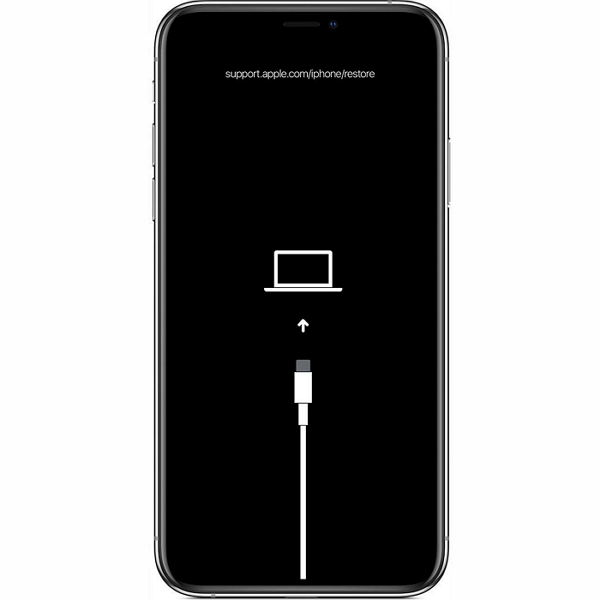
ステップ3: iTunes を起動すると、ポップアップが自動的に画面に表示されます。「復元」をクリックし、画面の指示に従って iPhone のロックを解除し、リセットします。
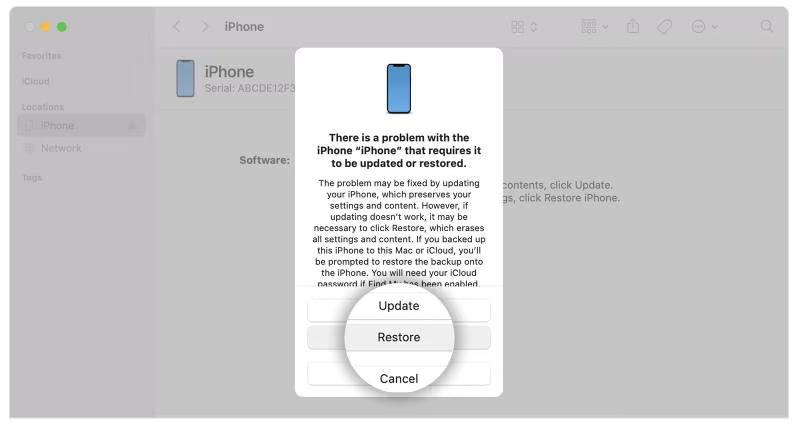
結論
上記の方法は、iPhone ロックの問題が発生した場合にいつでも役立ちます。ご覧のとおり、さまざまなシナリオで使用できるソリューションを提供しました。したがって、パスコードとコンピューターなしで、またはパスコードのみなしでロック画面から iPhone をリセットしたい場合でも、上記の記事で、作業を完了するために使用できる最高のトリックを取り上げました。
